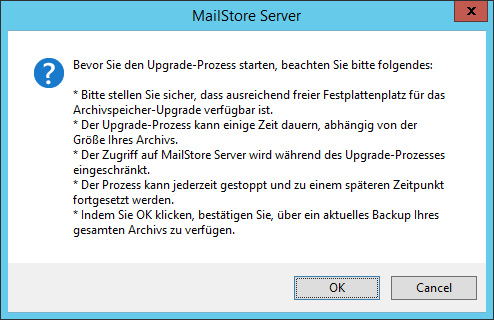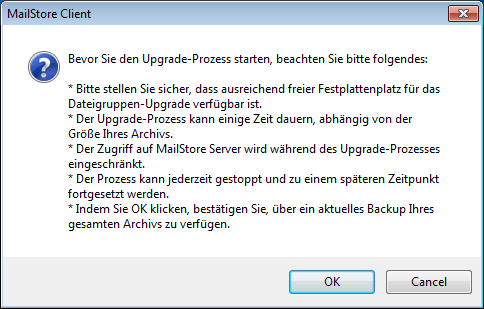Hinweise zum Update von MailStore Server: Unterschied zwischen den Versionen
| [unmarkierte Version] | [unmarkierte Version] |
| Zeile 18: | Zeile 18: | ||
** Klicken Sie auf ''Verwaltung'' > ''Storage'' und dann ''Speicherorte''. | ** Klicken Sie auf ''Verwaltung'' > ''Storage'' und dann ''Speicherorte''. | ||
** Klicken Sie entweder auf die gelbe Infobox, um das Upgrade aller Archivspeicher durchzuführen oder klicken Sie mit der rechten Maustaste auf einen Archivspeicher und wählen Sie ''Upgrade durchführen''. | ** Klicken Sie entweder auf die gelbe Infobox, um das Upgrade aller Archivspeicher durchzuführen oder klicken Sie mit der rechten Maustaste auf einen Archivspeicher und wählen Sie ''Upgrade durchführen''. | ||
| + | **: [[Datei:Fg_upgrade10.png|center]] | ||
** Lesen Sie die Hinweise aufmerksam durch und klicken Sie auf ''OK'', um den Upgrade Vorgang zu starten oder auf ''Cancel'', um dem Vorgang abzubrechen. | ** Lesen Sie die Hinweise aufmerksam durch und klicken Sie auf ''OK'', um den Upgrade Vorgang zu starten oder auf ''Cancel'', um dem Vorgang abzubrechen. | ||
| − | |||
* '''Archive anderer Benutzer'''<br/>Diese sind für den Administrator bei blockiertem ''Archiv-Zugriff'' (ehemals ''E-Mail-Vorschau'') nicht mehr sichtbar. Verwaltungsfunktionen wie das Löschen oder Umbenennen von Benutzer-Archiven ist über die Seite ''Verwaltung'' > ''Benutzer und Archive'' > ''Archive'' möglich. | * '''Archive anderer Benutzer'''<br/>Diese sind für den Administrator bei blockiertem ''Archiv-Zugriff'' (ehemals ''E-Mail-Vorschau'') nicht mehr sichtbar. Verwaltungsfunktionen wie das Löschen oder Umbenennen von Benutzer-Archiven ist über die Seite ''Verwaltung'' > ''Benutzer und Archive'' > ''Archive'' möglich. | ||
* '''E-Mails exportieren'''<br/>Die im vorherigen Punkt genannten Änderungen haben möglicherweise Einfluss auf Export-Profile eines MailStore-Administrators, sofern der Export Archive anderer Benutzer umfasst. Da diese für den MailStore-Administrator bei blockiertem ''Archiv-Zugriff'' (ehemals ''E-Mail-Vorschau'') nicht mehr sichtbar sind, werden sie auch von Export-Profilen nicht mehr berücksichtigt. | * '''E-Mails exportieren'''<br/>Die im vorherigen Punkt genannten Änderungen haben möglicherweise Einfluss auf Export-Profile eines MailStore-Administrators, sofern der Export Archive anderer Benutzer umfasst. Da diese für den MailStore-Administrator bei blockiertem ''Archiv-Zugriff'' (ehemals ''E-Mail-Vorschau'') nicht mehr sichtbar sind, werden sie auch von Export-Profilen nicht mehr berücksichtigt. | ||
Version vom 24. November 2016, 14:00 Uhr
Bitte lesen Sie vor der Aktualisierung Ihrer MailStore Server Installation folgende Punkte aufmerksam durch.
Allgemeine Hinweise
Prüfen Sie vor der Installation, ob Ihre Lizenz Sie zur geplanten Aktualisierung der Software berechtigt.
Stellen Sie sicher, dass Sie eine aktuelle Datensicherung Ihres Archivs besitzen. Weitere Informationen
- Der Installationsprozess deinstalliert automatisch eine vorhandene Installation, alle Daten und Einstellungen bleiben hierbei erhalten und werden übernommen. Eine vorherige, manuelle Deinstallation ist nicht notwendig.
- Während der Installation wird der MailStore Server Dienst automatisch beendet und anschließend wieder gestartet. Laufende Archivierungen werden dadurch abgebrochen und ggf. als fehlgeschlagen angezeigt. Sollte das Beenden fehlschlagen, beenden Sie den MailStore Server Dienst manuell und führen Sie die Installation erneut durch.
- Prüfen Sie sorgfältig die automatisch erkannten Einstellungen während der Installation.
- Für Versionen vor 9.x müssen bei der Aktualisierung auf eine neue Major- oder Minor-Version (z.B. 5.1 nach 5.2) auch die MailStore Client Installationen und/oder MailStore Outlook Add-In Installationen aktualisiert werden. Bei Versionen ab 9.x ist dies in der Regel nur bei der Aktualisierung auf eine neue Major-Version (z.B. 9.8 nach 10.0) notwendig, Ausnahmen hiervon werden in den versionsspezifischen Hinweisen extra ausgewiesen. Weitere Informationen finden Sie in den Artikeln MailStore Client Deployment und MailStore Outlook Add-In Deployment.
- Beachten Sie die im Folgenden aufgeführten versionsspezifischen Hinweise.
Aktualisierung auf Version 10
- Hinweise zur Verschlüsselung
MailStore Archive, welche auf Version 10 aktualisiert wurden, sind aufgrund der verbesserten Verschlüsselung an die Windows-Installation gebunden, auf welcher MailStore Server installiert wurde. Unter bestimmten Umständen erfordern einige Aktivitäten (z.B. das Wiederherstellen des MailStore Standard-Administratorbenutzers, das Einhängen fremder Archivspeicher, u.a.) in MailStore die Eingabe eines Wiederherstellungsschlüssels. Dabei handelt es sich standardmäßig um den Produktschlüssel der Installation.Stellen Sie sicher, alle zur Aktivierung einer MailStore-Installation verwendeten Produktschlüssel an einem sicheren Ort aufzubewahren.
In Umgebungen mit erhöhten Sicherheitsanforderungen ist es ratsam, den Wiederherstellungsschlüssel zu ändern. Weitere Informationen dazu finden Sie im Artikel zur MailStore Server Dienst-Konfiguration. - Upgrade der Master-Datenbank
Um die Verschlüsselung der Master-Datenbanken zu ermöglichen, wird diese beim ersten Start des MailStore Server-Dienstes auf Firebird 3 aktualisiert und im Anschluss automatisch verschlüsselt. Dieser Vorgang verlängert die Dauer des ersten Starts des Dienstes möglicherweise um mehrere Minuten. - Upgrade der Archivspeicher
Für die Verschlüsselung der Archivspeicher-Datenbanken müssen die Archivspeicher aktualisiert werden. Gehen Sie hierzu wie folgt vor:- Melden Sie sich als MailStore-Administrator (admin) an.
- Klicken Sie auf Verwaltung > Storage und dann Speicherorte.
- Klicken Sie entweder auf die gelbe Infobox, um das Upgrade aller Archivspeicher durchzuführen oder klicken Sie mit der rechten Maustaste auf einen Archivspeicher und wählen Sie Upgrade durchführen.
- Lesen Sie die Hinweise aufmerksam durch und klicken Sie auf OK, um den Upgrade Vorgang zu starten oder auf Cancel, um dem Vorgang abzubrechen.
- Archive anderer Benutzer
Diese sind für den Administrator bei blockiertem Archiv-Zugriff (ehemals E-Mail-Vorschau) nicht mehr sichtbar. Verwaltungsfunktionen wie das Löschen oder Umbenennen von Benutzer-Archiven ist über die Seite Verwaltung > Benutzer und Archive > Archive möglich. - E-Mails exportieren
Die im vorherigen Punkt genannten Änderungen haben möglicherweise Einfluss auf Export-Profile eines MailStore-Administrators, sofern der Export Archive anderer Benutzer umfasst. Da diese für den MailStore-Administrator bei blockiertem Archiv-Zugriff (ehemals E-Mail-Vorschau) nicht mehr sichtbar sind, werden sie auch von Export-Profilen nicht mehr berücksichtigt. - Auditing
Alle Benutzeraktivitäten, welche ausschließlich von MailStore-Administratoren ausgeführt werden können, werden unter Compliance > Auditing als Aktiviert (gesperrt) angezeigt. Unabhängig des Status Deaktiviert werden alle Aktivitäten eines MailStore-Administrators, außer MessageRetrieveContent, in das Audit-Protokoll geschrieben. - Standardkennwort
Sollten Sie das Kennwort des Standard-MailStore-Administrators (admin) bisher nicht geändert haben, werden Sie beim ersten Anmelden nach dem Update aufgefordert ein neues Kennwort zu vergeben. Gleiches geschieht nachdem das Kennwort mit Hilfe des Schlüsseldienstes auf admin zurückgesetzt wurde.
Aktualisierung auf Version 9.7
- Suchindizes
Aufgrund von Änderungen im Bereich der Indexierung von E-Mail-Anhang Inhalten sollten nach dem Update die Suchindex-Einstellungen geöffnet und bestätigt werden, damit MailStore eine Überprüfung auf möglicherweise fehlende oder nicht-unterstützte IFilter durchführt. - Archivierung von Gmail
Die Version beinhaltet ein neues Gmail-Profil, welches zusätzliche Funktionalität wie das Löschen aus dem Gmail-Postfach oder OAuth2-Authentifizierung bereitstellt. Bitte beachten Sie, dass dieses Profil keine anderen Ordner außer "Alle Nachrichten" und "Gesendet" berücksichtigt. Dieses neue Verhalten verhindert Szenarien, welche von Benutzern als nicht-nachvollziehbar wahrgenommen wurden, und welche durch das Zusammenspiel von Gmail-Labeln, IMAP-Ordnern und MailStores Single-Instance-Store entstanden. Bestehende "Google Mail"-Profile können weiterhin bearbeitet und ausgeführt, jedoch nicht neu erstellt werden. Es wird empfohlen alte "Google Mail"-Profile successive durch das neue Gmail-Profil zu ersetzen.
Bekannte Probleme
- Zur Indexierung von E-Mail-Anhängen im Open Document Format (OpenOffice/LibreOffice) wird eine lauffähige Installation von OpenOffice oder LibreOffice benötigt, obwohl das Microsoft Office 2010 Filter Pack offiziell eine Unterstützung zum Indexieren von Open Document Format-Dateien bereitstellt. Weitere Informationen entnehmen Sie bitte dem entsprechenden Artikel zum Thema Suchindizes.
Aktualisierung auf Version 9.6
- Update MailStore Client und Outlook Add-In
Unabhängig vom Auto-Update Mechanismus des MailStore Client ist eine Neuinstallation des MailStore Client und des MailStore Outlook Add-Ins notwendig um folgende Verbesserungen in Version 9.6 zu nutzen:- Client: Anheften an die Taskbar unter Windows 7 und höher möglich.
- Unterstützung verschiedener SSL-Zertifikat Thumbprint-Formate in Gruppenrichtlinien.
- Gruppenrichtlinie ermöglicht das Konfigurieren der Sprache von Client und Outlook Add-In.
- MailStore Proxy
Ab Version 9.6 erfordert der MailStore Proxy das .NET Framework 4.5.1. Somit ändern sich die Systemanforderungen von MailStore Proxy auch in Bezug auf das Betriebssystem.
Aktualisierung auf Version 9.3
- Unterstützte SSL-Zertifikate
Der Einsatz von SSL-Zertifikaten, welche einen Signatur-Algorithmus auf Basis von MD5 verwenden (z.B. md5rsa), ist ab Version 9.3 technisch nicht mehr möglich. MD5-basierte Signatur-Algorithmen werden bereits seit Jahren (ca. 2010) nicht mehr zur Signierung von Zertifikaten verwendet. Sollte nach dem Update beim Verbindungsaufbau zum MailStore Server dennoch die Fehlermeldung Authentication failed because the remote party has closed the transport stream. auftreten, folgen Sie bitte den Hinweisen im entsprechenden Knowledgebase-Artikel.
Aktualisierung auf Version 9.x
- Systemanforderungen
Bitte stellen Sie sicher, dass Ihr System die aktualisierten Systemanforderungen erfüllt. MailStore Server, MailStore Client und das MailStore Outlook Add-In erfordern nun das .NET Famework 4.5.1 und den Internet Explorer 8 oder höher und erfordern daher als Betriebssystem Windows Vista SP2 oder neuer. - Serverseitige Ausführung von E-Mail-Server-Profilen und interner Datensicherung
Die Archivierung von und der Export zu E-Mail-Servern, sowie die internen Datensicherung werden nun durch den MailStore Server-Dienst ausgeführt. Somit ist es notwendig, dass der MailStore Server Computer über entsprechende Zugriffsrechte auf E-Mail-Server und ggf. Netzwerkfreigaben verfügt (siehe Verwendung von Network Attached Storage (NAS)).Prüfen Sie in jedem Fall, ob jegliche automatisierten Aufgaben nach dem Update weiterhin fehlerfrei ausgeführt werden.
- Zeitsteuerung von Profilen
Für das Ausführen von Archivierungs- sowie Exportprofilen vom Typ E-Mail-Server wird nun ein interner Scheduler verwendet. Dieser wird für alle neu angelegten Profile verwendet, sobald die automatische Ausführung für das entsprechende Profil aktiviert wird.
Bereits existierende Profile vom Typ E-Mail-Server befindet sich nach dem Update auf Version 9 im Status Manuell. Ihre Ausführung wird weiterhin durch eine entsprechende Aufgabe im Windows-Aufgabenplaner gestartet. Um diese Profile vollständig in unabhängige, Serverseitige Profile zu verwandeln, entfernen Sie bitte zunächst die geplante Aufgabe aus dem Windows-Aufgabenplaner und aktivieren Sie dann in MailStore die automatische Ausführung in den Eigenschaften des Profils. Weitere Informationen finden Sie unter Arbeiten mit Archivierungsprofilen und Die Archivierung automatisieren. - Gruppenrichtlinien
Es werden neue ADM- und ADMX-Vorlagen zur Konfiguration von MailStore Client und MailStore Outlook Add-in verwendet. Die damit erstellten Gruppenrichtlinien sind weder kompatibel mit älteren Versionen des MailStore Client und des MailStore Outlook Add-Ins, noch unterstützen MailStore Client 9 und MailStore Outlook Add-In 9 Gruppenrichtlinien welche basierend auf älteren Vorlagen erstellt wurden. Ersetzen Sie daher bitte beim Update auf MailStore Server 9 existierende Gruppenrichtlinien. Weitere Informationen zur Verwendung von Gruppenrichtlinien finden Sie in den Artikeln MailStore Client Deployment und MailStore Outlook Add-In Deployment. - Automatische Anlage neuer Archivspeicher
Für neue MailStore Server Installationen gilt ein neuer Standardwert von 5 Millionen E-Mails bei der automatischen Neuanlage von Archivspeichern. Für bestehende Installationen wird empfohlen nach dem Update auf MailStore Server 9 diesen Wert entsprechend in der Speicherorteverwaltung anzupassen. Bitte beachten Sie unbedingt den Leitfaden Performance und Skalierbarkeit zur Bestimmung der optimalen Archivspeichergröße in Ihrer Umgebung. - PDF-Unterstützung der Volltext-Suche
Die Unterstützung für PDF-Dateien wurde aus dem MailStore-eigenen Indexierer entfernt. Daher ist es notwendig einen aktuellen Adobe Reader oder einen entsprechenden IFilter-Treiber (z.B. Adobe PDF iFilter auf dem MailStore Server Computer zu installieren. - MailStore Server Administration API
Die API wurde vollständig neu implementiert. Da diese nicht kompatibel mit Vorversionen der API ist, ist es notwendig alle Scripte, welche die Administration API verwenden, zu überprüfen und ggf. zu überarbeiten. - AVM KEN! Unterstützung entfernt
Nachdem der Hersteller AVM den Support für die AVM! KEN Produktreihe bereits am 30.09.2010 beendet hat, wurde nun auch Unterstützung durch MailStore Server entfernt. Beim Update werden alle AVM KEN! Profile automatisch gelöscht - die archivierten E-Mails bleiben erhalten.
Bekannte Probleme
- Fehlende E-Mail-Kopfzeilen beim Ausdruck von E-Mails aus MailStore Web Access (behoben in Version 9.6)
Bedingt durch die technische Umsetzung der HTML-Ansicht enthalten Ausdrucke von E-Mails aus MailStore Web Access keine Informationen bzgl. Absender, Empfänger und Betreff. Bis zum Bereitstellen eines entsprechenden Updates bietet sich als Workaround an, die E-Mail zum Ausdruck in einem E-Mail-Client wie Microsoft Outlook oder Mozilla Thunderbird zu öffnen.
Aktualisierung auf Version 8.x
- Neue Systemanforderungen
Bitte stellen Sie sicher, dass Ihr System die aktualisierten Systemanforderungen erfüllt. MailStore Client und das MailStore Outlook Add-In erfordern nun das .NET Famework 3.5 SP1 und den Internet Explorer 8 oder höher.
Aktualisierung auf Version 7.0
- Management Shell / Batch-Skripte
Der serverseitige Teil des Management Shell-Befehlssatzes, welcher Befehle enthielt wieuser-addoderfilegroup-create, wurde vollständig ersetzt durch den deutlich leistungsfähigeren MailStore Server Administration API-Befehlssatz. Falls Sie Skripte geschrieben habe (z.B. Batch-Skripte), um die Benutzerverwaltung oder die Archivspeicherverwaltung zu automatisieren, ändern Sie diese bitte dahingehend, dass sie den neuen Befehlssatz verwenden. Weitere Informationen über die MailStore Server Management Shell
Aktualisierung auf Version 6.0
- Upgrade der Dateigruppen
Das Format der Dateigruppen wurde verändert um auch in Zukunft hohe Leistung und Stabilität zu gewährleisten. Um bestehende Dateigruppen auf das neue Format zu aktualisieren, gehen Sie wie folgt vor:- Melden Sie sich als MailStore-Administrator (admin) an.
- Klicken Sie auf Verwaltung > Storage und dann Speicherorte.
- Klicken Sie entweder auf die gelbe Infobox um das Upgrade aller Dateigruppen durchzuführen oder klicken Sie mit der rechten Maustaste auf eine Dateigruppe und wählen Sie Upgrade durchführen.
- Lesen Sie die Hinweise aufmerksam durch und klicken Sie auf OK um den Upgrade Vorgang zu starten oder auf Cancel um dem Vorgang abzubrechen.
- Während des Upgrade-Vorgangs sehen Sie ein Fenster mit Fortschrittsinformationen. Klicken Sie in dem Fenster auf Abbrechen um den Upgrade-Vorgang zu unterbrechen und zu einem späteren Zeitpunkt fortzuführen.
- Automatisches Erstellen neuer Dateigruppen
Haben Sie bisher eine zeit-gesteuerte Aufgabe verwendet um automatisch neue Dateigruppen anzulegen, empfehlen wir, diese zu entfernen und wie Handbuch unter Automatisches Anlegen von Dateigruppen beschrieben vorzugehen. Beachten Sie das empfohlene Limit von 500.000 E-Mails je Dateigruppe, welches für alle Neuinstallationen von MailStore Server 6 der Standardwert ist. - Active Directory-Integration
Nach der Aktualisierung muss die Active Directory-Integration mit Hilfe der neu gestalteten Verzeichnisdienste-Verwaltung neu eingerichtet werden. Bitte befolgen Sie dazu den Anweisungen im Kapitel Active Directory-Integration des Handbuchs.
Wichtiger Hinweis: Der Zugriff auf das Active Directory findet seit MailStore Server 6 im Sicherheitskontext des MailStore Server-Dienstes statt (früher MailStore Client). Beachten Sie daher besonders im Abschnitt Verbindungseinstellungen festlegen die Informationen zur Authentifizierung. - Generische LDAP-Integration
Nach der Aktualisierung muss die generische LDAP-Integration mit Hilfe der neu gestaltet Verzeichnisdienste-Verwaltung neu eingerichtet werden. Bitte befolgen Sie dazu den Anweisungen im Kapitel generische LDAP-Integration des Handbuchs. - Firewall Einstellungen
Sofern Sie in der Vergangenheit manuell Regeln für den Zugriff auf MailStore Server, MailStore Web Access, MailStore Outlook Add-In oder den in MailStore integrierten IMAP-Server eingerichtet haben, empfehlen wir diese vor der Installation von MailStore Server 6 zu entfernen. MailStore Server 6 legt auf Wunsch selbstständig Regeln an und aktualisiert diese nach Änderungen in der MailStore Server Dienst-Konfiguration (ehemals MailStore Server Basiskonfiguration). - Keine separaten Downloads mehr
Es gibt nur noch eine MailStore Server Installationsdatei, welche die passenden Installationsdateien für den MailStore Client, das MailStore Outlook Add-In und den MailStore Proxy beinhaltet. Die MailStore Server Installation legt auf dem Desktop eine Verknüpfung MailStore Client auf weiteren Rechnern installieren an, über die sich ein Explorer Fenster mit den entsprechenden Installationsdateien öffnen lässt. Ist diese Verknüpfung nicht vorhanden, finden Sie die Installationsdateien im Setup-<version> Unterordner der MailStore Server Installation.
Aktualisierung auf Version 5.0
- MailStore Outlook Add-In
Das MailStore Outlook Add-In benötigt Zugriff auf MailStore Web Access. Gegebenenfalls müssen die benötigten Ports (Standard: 8461 für HTTP und 8462 für SSL) in der Firewall freigeschaltet werden.
Aktualisierung auf Version 4.5
- Datenbankbackups
Datenbankbackup-Tasks oder -Profile, die mit einer früheren Version von MailStore Server erstellt wurden, müssen in dieser Version neu angelegt werden. Verwenden Sie dazu die neue, wesentlich leistungsfähigere Datenbankbackup-Funktion in der Verwaltung. - Suchindizes
Wenn Sie Suchindizes mit einer MailStore Server-Version bis einschließlich 3.0.2 erstellt haben, werden Sie nach der ersten Administrator-Anmeldung an den MailStore Server dazu aufgefordert, diese neu aufzubauen. Je nach Anzahl der Benutzer und Dateigruppen kann dieser Prozess mehrere Minuten oder mehrere Stunden dauern. Eine Weiterarbeit an MailStore Server ist während dieses Prozesses möglich, die Suchfunktionalität ist jedoch bis zur Fertigstellung dieses Prozesses ggf. eingeschränkt.